今回の記事はパソコンを買って、これからキーボード入力を練習しようと考えていらっしゃる初心者向けの記事です。
これまで私が経験したことから、キーボード入力で練習するには「ローマ字入力」と「かな入力」どちらがいいかを理由と共にご説明します。
今回も最後まで読んで頂けると嬉しいです。
それではよろしくお願い致します。
あわせて読みたい


キーボードを見ないで打ちたい・遊びながら覚える初心者用ソフト
皆さんはブラインドタッチという言葉をご存じでしょうか?ブラインドタッチとはパソコンのキーボードを見ずに打つ、方法のことです。私も高校の頃まではキーボードを打…
目次
ローマ字入力とは
ローマ字入力とは「あいうえお」と打つ時にキーボードでは「A I U E O」と打つことを言います。
キーボードの「A」を打つとパソコンの画面には「あ」が表示されます。
かな入力とは
かな入力とは「あいうえお」と打つ時にキーボードでは、そのまま「あ い う え お」と打つことを言います。
キーボードの「A」を打つとパソコンの画面には「ち」が表示されます。
練習するにはローマ字入力がオススメ
練習するには「ローマ字入力」がオススメです。
私も「ローマ字入力」で覚えて今もローマ字入力です。
ローマ字入力をオススメする理由としては、将来、プログラミングを勉強する際に、アルファベット表記で入力する必要があるからです。
また英語のスペルを打つ時にも、これが役立ちます。
私も子供の頃は将来、プログラミングを勉強する工業系の学校に入学するとは思ってもいませんでした。結果としてローマ字入力で勉強していたことが良かったです。
「ローマ字入力」と「かな入力」の切り替え方法は?
「ローマ字入力」と「かな入力」を切り替えるには次の手順で行います。
(※画面はWindows11のものです。)
STEP
パソコンの画面右下の「あ」の所を右クリックする。
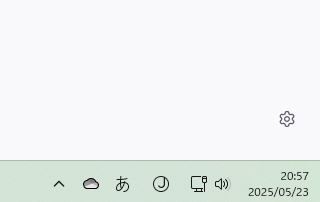
STEP
この画面で「かな入力(オフ)」となっていればローマ字入力。
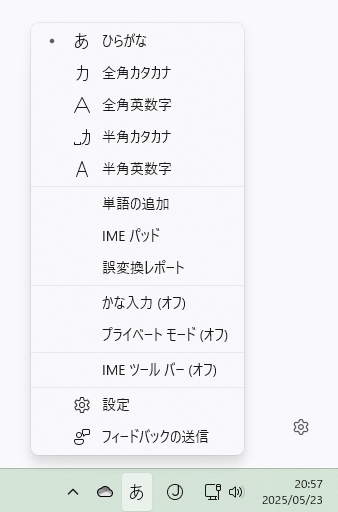
STEP
かな入力にしたい場合は「かな入力(オフ)」を押して、「かな入力(オン)」にする。
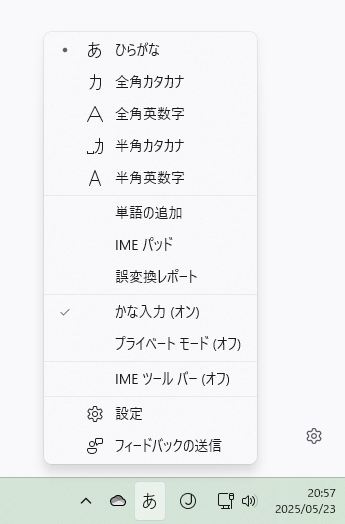


コメント